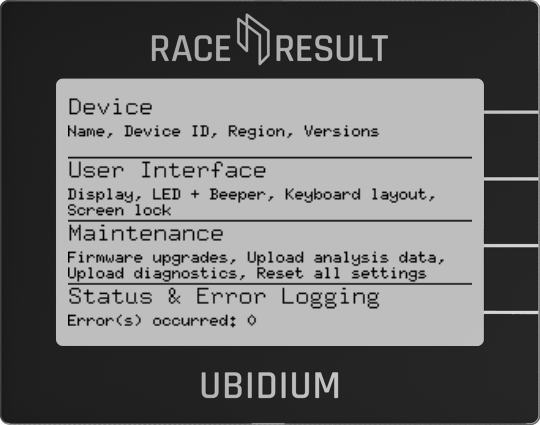Der Hauptbildschirm zeigt immer die aktuelle Uhrzeit, den Namen des Geräts, den aktuellen Batteriestatus und die Menü-Icons an. Zudem gibt es drei Ansichten mit verschiedenen Systeminformationen - Timing Status, Netzwerk- oder Passing-Informationen.

Die oberste Zeile des Bildschirms zeigt den Namen des Systems und den aktuellen Batteriestatus. Zudem wird am oberen und unteren Rand des Bildschirms eine Vorschau für die übrigen Hauptbildschirme angezeigt.
Batterie Status
Der aktuelle Ladezustand jeder Batterie wird angezeigt. Ein Pfeil zeigt den aktuellen Status der Batterie an.
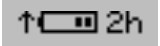 |
Batterie wird gealden. Zeit bis vollständig geladen wird gezeigt. |
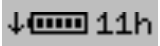 |
Batterie wird entladen.
|
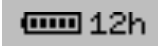 |
Batterie aktuell nicht in Benutzung |
Text Eingabe (Mit Ubidium-Tastatur)
Einstellungen, die eine Texteingabe erlauben / ermöglichen, können über eine sich öffnende Tastatur auf dem Bildschirm mit der Tastatur des Ubidiums, konfiguriert werden.

Wenn man sich mit dem Laptop / Handy (Access Point) im gleichen Netzwerk wie das Ubidium befindet, kann über das Scannen des QR-Codes (Handy) oder durch die Eingabe der IP-Adresse des Ubdiums in der Suchleiste des Browser auf das Broswer-Interface des System zugegriffen werden. Dort wird dann ein Textfeld angezeigt, um die Texteingabe direkt über die Handy- oder Laptop-Tastatur vorzunehmen.
Systeminformationen / Hauptbildschirm
Es gibt drei Informationsfenster zwischen denen mit den Hoch / Runter Pfeiltasten gewechselt werden kann. Zusätzlich sind in der obersten und untersten Zeile des aktuell auswählten Fensters ausgewählte Informationen der anderen Fenster angezeigt.
Timing Status
Loop Informationen
Aktuelle Loop und Channel IDs und die Loop-Power des Systems werden angezeigt.
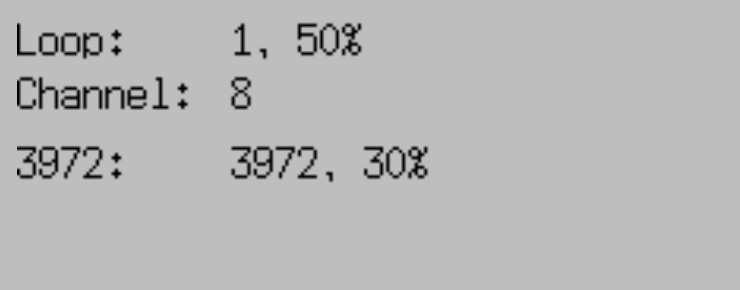
Zzusätzlich werden Systeme mit der gleichen Channel-Einstellung angezeigt, die sich in Reichweite des Ubidium befinden.
Loop Boxen im Repeat Modus werden dort mit deren Loop ID und Loop Power angezeigt.
Informationen der passiven Antenne
Aktuell angeschlossene Antennen werden mit ihrer Position angezeigt. Ein schwarzer Hintergrund zeigt an, dass die Antenne gerade einen Transponder gelesen hat.
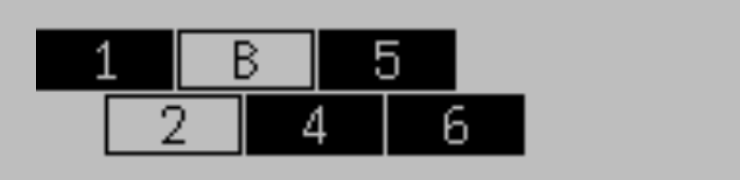
Wird anstelle einer Zahl ein Buchstabe/Zeichen angezeigt, meldet die Antenne einen Fehler mit folgenden möglichen Ursachen:
B - Schlecht (Bad): Die Antenne meldet Störungen
? - Nicht verfügbar: Eine zuvor angeschlossene Antenne antwortet nicht mehr auf Befehle des Systems
M - Stumm (Mute): Tritt kurz nach dem Booten auf, bevor eine Antenne betriebsbereit ist
! - Unbekannter Fehler: Bitte zur weiteren Diagnose an RACE RESULT wenden
Passing-Informationen
Die Passing Informationen zeigen die aktuell letzten Detektionen auf der linken Seite an. Haben die aufeinanderfolgenden Detektionen einen zeitlichen Abstand von geringer als einer Sekunde zu einander, wird dieser zeitliche Abstand angezeigt und nicht die Zeit der Detektion.
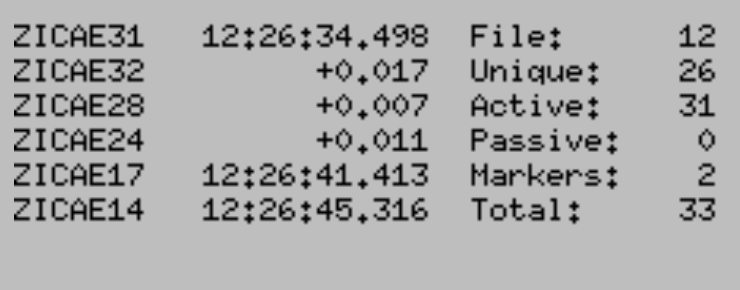
Auf der rechten Seite sind Daten zum aktuellen Passingfile zu sehen:
- Datei Nummer
- Anzahl der detektierten Transponder
- Anzahl der Aktiv Detektionen
- Anzahl der Passiv Detektionen
- Anzahl der Marker
- Anzahl aller Detektionen / Passings
Netzwerk-Information
Der aktuelle Verbindungsstatus für Ethernet, Wi-Fi und GSM Modem (Mobilfunk) wird hier angezeigt. Zur Visualisierung der Verbindung gibt es drei verschiedene Icons:
- Schwarze Wolke - Es besteht eine Internet-Verbindung über diesen Typ und diese Verbindung wird aktuell verwendet
- Weiße Wolke - Über diesen Typ besteht eine Internetverbindung, die derzeit aber nicht verwendet wird
- Durchgestrichene Wolke - Es besteht keine Internetverbindung
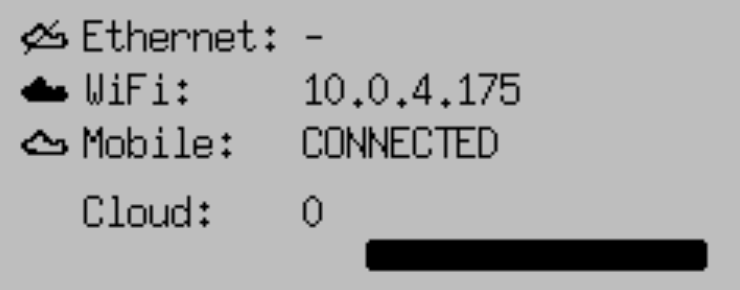
Ob das System mit der Cloud verbunden ist, wird ebenfalls hier gezeigt. Die Anzahl hochgeladener Passings ist ablesbar und der Statusbalken zeigt den Anteil der hochgeladenen Passings dar.
Menüpunkte
Im Hauptbildschirm werden vier Menü-Icons angezeigt. Durch Klick auf die entsprechenden Navigationstasten öffnen Sie das jeweilige Menü. Wenn Sie im Hauptbildschirm den "Zurück"-Button klicken, werden die Bezeichnungen der einzelnen Menüs angezeigt.

Im Nachfolgenden sind alle Menüpunkte mit den dazugehörigen Untermenüs erklärt. Untermenüs erreichen Sie jeweils durch Drücken der entsprechenden Navigationstaste.
Registriert das System einen Fehler, wird dieses im Error Log aufgeführt. Im Zahnrad des "General"-Icons wird dann ein Ausrufezeichen angezeigt. Dieses erlischt nach Aufruf des Error Logs.
Zeiteinstellungen - Time Settings
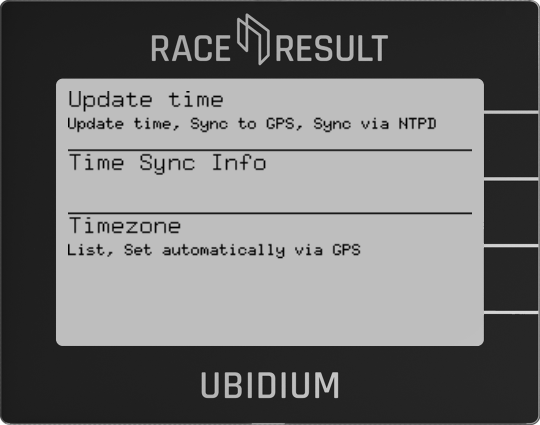
Detektionseinstellungen
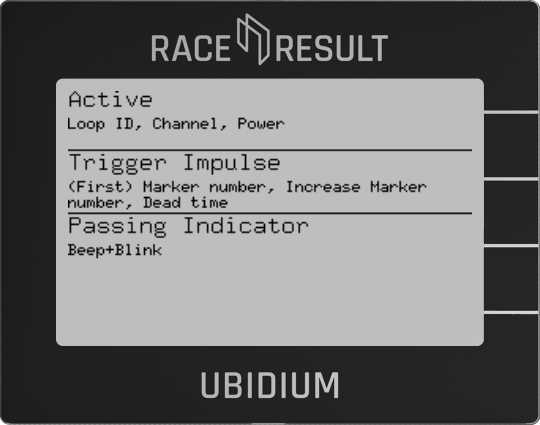
Netzwerkeinstellungen
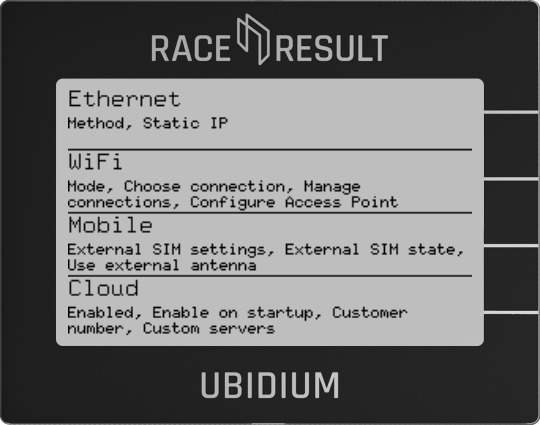
Ubidium kann in einem lokalen Netzwerk betrieben werden oder sich mit Cloud-Servern verbinden.
Es gibt drei Schnittstellen, die teilweise auf unterschiedliche Art und Weise verwendet werden können.
- LAN / Ethernet
- WLAN (entweder als Client oder als Access Point)
- Mobile GSM
General Settings - Allgemeine Einstellungen